時間:2017-07-04 來源:互聯網 瀏覽量:
今天給大家帶來惠普台式機怎麼在UEFI,BIOS中設置硬盤工作模式,惠普台式機在UEFI,BIOS中設置硬盤工作模式的方法,讓您輕鬆解決問題。
隨著惠普台式機新產品的上市, 惠普台式機由以前的HP BIOS升級到現在的UEFI BIOS,部分BIOS選項有所更改, 惠普台式機如何在UEFI BIOS中設置硬盤工作模式,設置方法如下具體方法如下:
1開機時不斷點擊F10鍵進入BIOS,選擇Advanced下的System Options,點擊回車
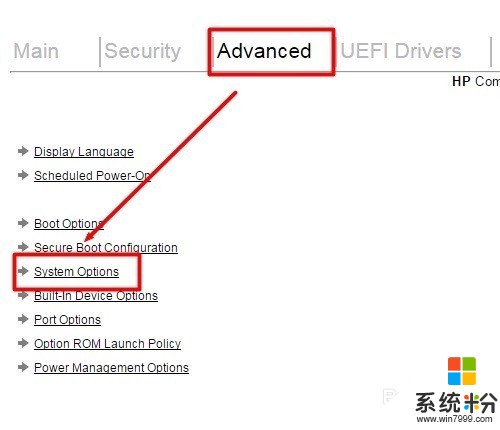 2
2然後勾選Configure Storage Controller for RAID選項,即可將硬盤AHCI工作模式更改為RAID工作模式,
 3
3然後選擇Main下的Save Changes and Exit保存退出BIOS即可完成設置
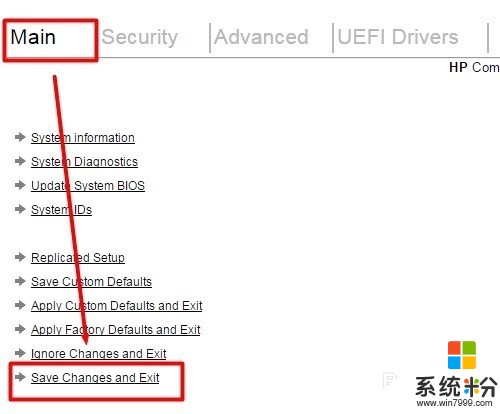
以上就是惠普台式機怎麼在UEFI,BIOS中設置硬盤工作模式,惠普台式機在UEFI,BIOS中設置硬盤工作模式的方法教程,希望本文中能幫您解決問題。